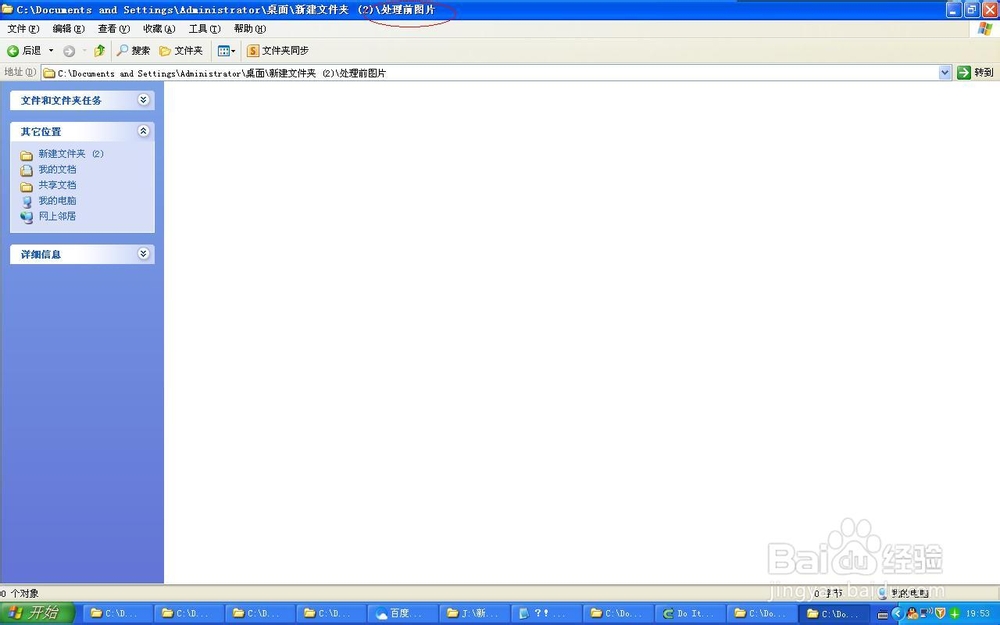如何批量更改图片大小
1、备份“处理前图片”文件夹,并新建“处理后图片”文件夹。温馨提示:对于一些重要的图片,须备份,以免电脑自动操作是误删文件。如下图:

2、打开DoItAgainl软件,并创建新任务:点“Greate a new task(建立一个新任务)”

3、录制处理图片电脑操作任务:1、打开系统自带画兔脒巛钒图软件,以windows XP为例(点击“开始”-“程序”-“附件”-“画图”),为方便日后经常使用该软件,可将创建桌面快捷方式(即右键“画图”-“发送到”-“桌面快捷方式”)2、打开“处理前图片”文件夹,用画图软件打开需要处理的图片。3、将图片另存为JPEG图片格式。并保存在“处理后图片”文件夹。4、关闭画图软件,回到“处理前图片”文件夹,删除“1.JPG”。
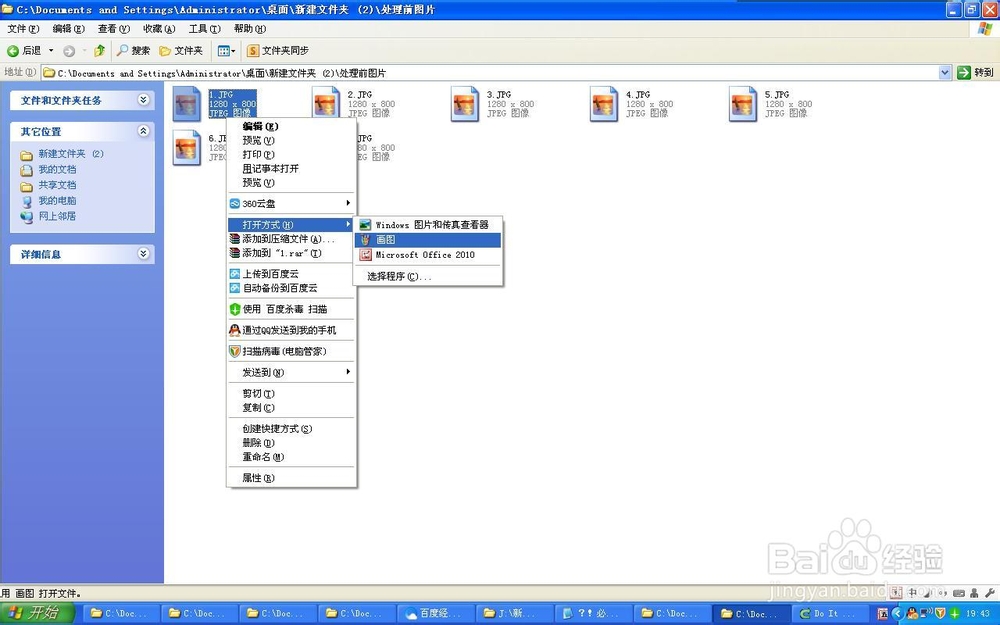
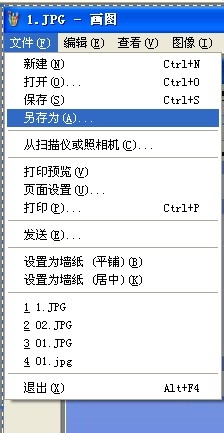
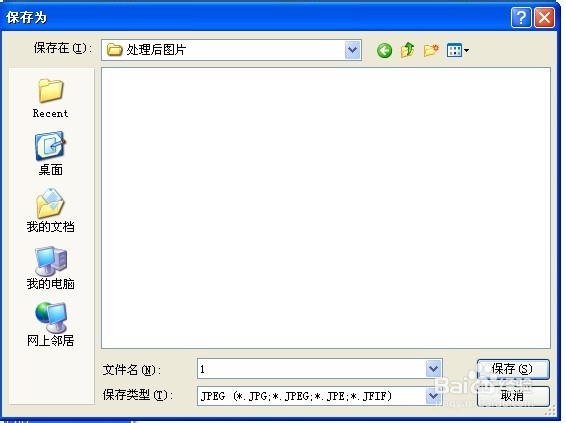
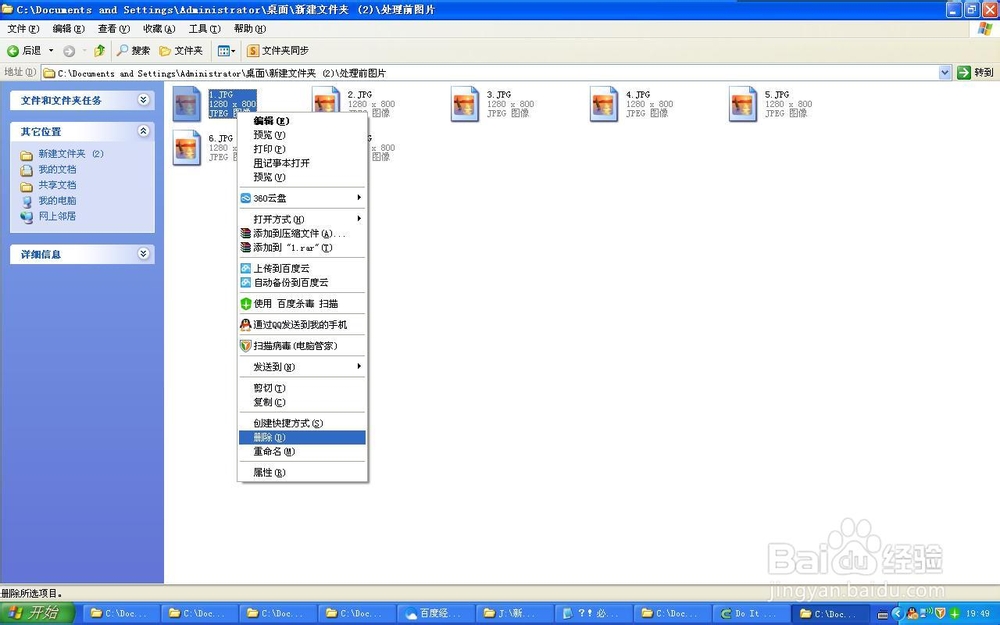
4、结束录制过程:按F12停止录制任务。
5、保存任务文件,并命名:在弹出的对话框中输入要保存的文件名称(数字或英文)。如“Picture”,点OK保存任务。
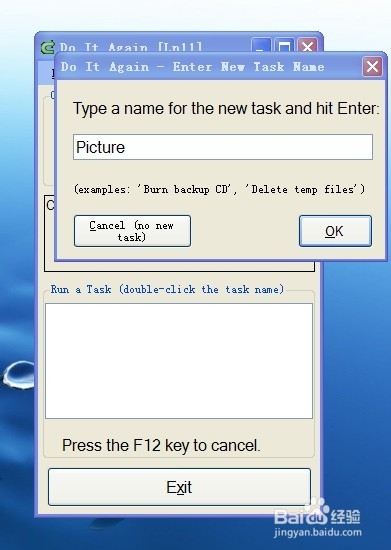
6、双击框中“Picture”可运行录制的操作任务。

7、设定任务重复次数和间隔时间:第一种方法,菜单操作如下图;第二种快捷键按Ctrl+F6。如在第一个框脶巴躔炒输入“6”(本例需处理的图片还有6张),即代表重复6次操作任务,第二个框输入“1”,即代表任务执行时间间隔为1秒。点“OK”开始执行任务。

8、完成执行任务的界面。(如下图):